

Facebook had meer dan vijftien minuten in de schijnwerpers. Het sociale netwerk ging sterk omhoog tot vorig jaar toen een aanzienlijk aantal mensen hun accounts verwijderde. Toch waren hun cijfers niet genoeg om Facebook de deuk te geven. Het sociale netwerk is onlangs uit gratie gevallen nadat werd ontdekt dat persoonlijke gegevens werden verzameld van 50 miljoen accounts. De hashtag deletefacebook is al dagen populair en Elon Musk heeft de Facebook-pagina's voor zowel Tesla als SpaceX verwijderd. Hier leest u hoe u Facebook kunt verwijderen.
Voordat we u vertellen hoe u Facebook kunt verwijderen, is het belangrijk dat u het verschil begrijpt tussen het verwijderen van Facebook en het deactiveren ervan. Als je Facebook deactiveert, blijven je account en alle informatie erin intact. Je vrienden kunnen niet aan je muur schrijven, of je oude berichten zien, of iets leuks vinden dat je in het verleden hebt gedeeld. Je kunt terugkomen en Facebook opnieuw activeren wanneer je maar wilt.
Wanneer je Facebook echter verwijdert, wordt alles gewist. Je account bestaat niet meer en alles, van foto's, opmerkingen, likes, reacties, vrienden, zijn allemaal verdwenen.
Om het metaforisch te zeggen, Facebook deactiveren is net alsof je je telefoon uitzet en in de la zet. Het verwijderen van Facebook is alsof je een hamer naar je telefoon pakt en deze verbreekt tot je hem niet meer kunt gebruiken en je een nieuwe moet kopen.
Meld je aan op Facebook via je desktopbrowser en bezoek je Facebook-accountinstellingen. Kijk op het tabblad Algemeen helemaal onderaan waar u een optie hebt om een ​​kopie van uw gegevens te downloaden. Dit omvat foto's, video's en chatgesprekken. Maak een back-up voor het geval u ze ooit nog nodig heeft.

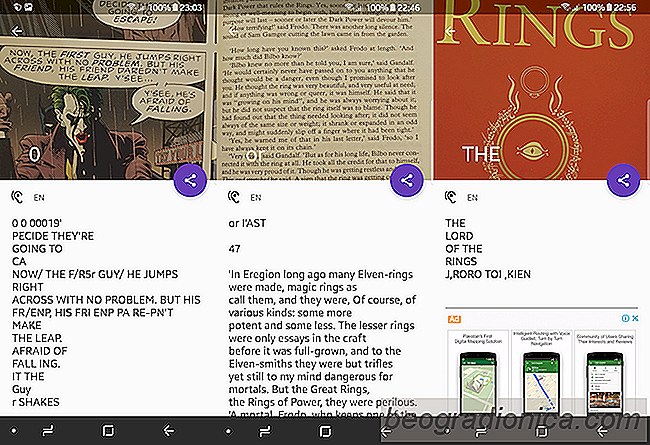
9 Beste OCR-apps voor Android: afbeeldingen scannen en converteren naar tekst
Mobiele camera's verdubbeld als scaninstrumenten sinds resoluties hoog genoeg zijn om afgedrukte tekens leesbaar op te pikken. Met dat doel hadden we het over de 9 beste foto-scanning-apps voor Android. De volgende logische stap was optische tekenherkenning (OCR). OCR geeft je computer de mogelijkheid om afbeeldingen naar tekst te scannen en om te zetten.
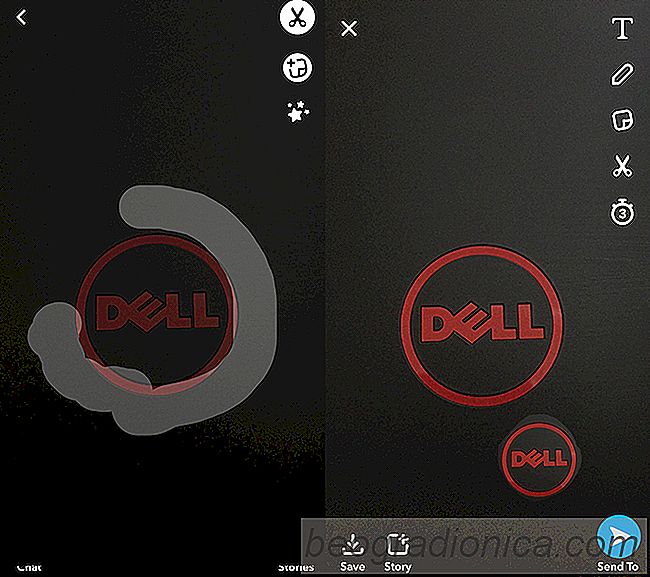
Aangepaste stickers maken op Snapchat
Snapchat enkele dagen geleden bijgewerkt en er zijn drie nieuwe functies aan toegevoegd. U kunt nu selecteren hoe lang uw snaps zichtbaar zijn voor uw vrienden, items van een moment wissen en eigen stickers in Snapchat maken. Je maakt eigen stickers in Snapchat van de objecten in je snaps. Als uw snap bijvoorbeeld een lamp bevat, kunt u die lamp in een sticker veranderen.